MAC系统升级之后虚拟机黑屏问题
相信大家都抱着尝鲜的心理,更新了MacOS Catalina 。在更新之后,打开VMware Fusion使用中发现,虚拟机处于黑屏状态,无法看到虚拟机的屏幕。我也是如此,在各种尝试之后,找到一种正确的解决办法
亲测十分靠谱
下面是解决该问题的方法
第一步:关闭SIP系统保护
1.重启系统时按住Command+R进入恢复模式(记住是你在重新启动时,不是启动后)
2.在你的电脑左上方点击实用工具栏并打开终端
3.执行下面命令,关闭系统SIP保护:csrutil disable
4.做完之后重新启动系统进入正常模式
由于VMware辅助功能无法添加问题和黑屏问题需要用到同一个db文件,而辅助功能解决需要先删除这个文件TCC.db。所以需要先处理辅助功能无法添加问题。
第二步:解决无法添加VMware辅助功能的问题
1.在Mac的正常系统中(非恢复模式),打开终端分别执行以下命令:
sudo chmod 777 /Library/Application\ Support/com.apple.TCC
sudo rm -rf /Library/Application\ Support/com.apple.TCC/TCC.db
2.执行完上述命令之后,打开系统偏好设置-》隐私与安全-》辅助功能-》左下角锁标志-》输入开机密码-》点击+给虚拟机添加辅助功能

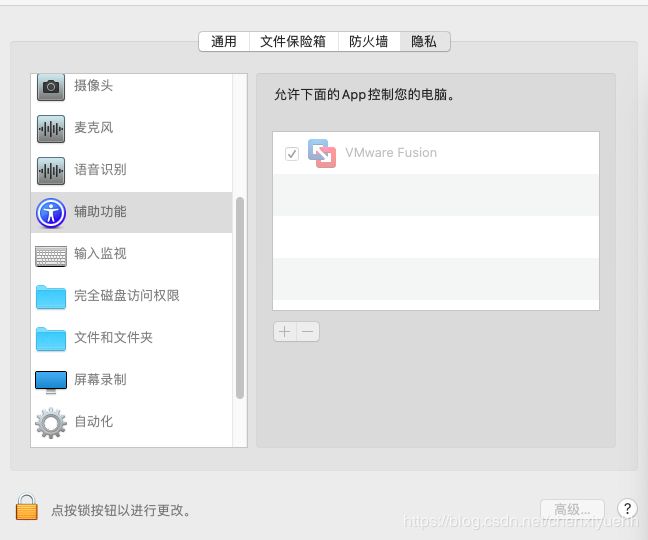
第三步:解决VMware Fusion 黑屏问题
1.在Mac的正常系统中(非恢复模式),打开终端分别执行以下命令:
sudo sqlite3 "/Library/Application Support/com.apple.TCC/TCC.db" 'insert into access values ("kTCCServiceScreenCapture", "com.vmware.fusion", 0, 1, 1, "", "", "", "UNUSED", "", 0,1565595574)'
sudo sqlite3 "/Library/Application Support/com.apple.TCC/TCC.db" 'insert into access values ("kTCCServiceListenEvent", "com.vmware.fusion", 0, 1, 1, "", "", "", "UNUSED", "", 0,1565595574)'
sudo sqlite3 "/Library/Application Support/com.apple.TCC/TCC.db" 'insert into access values ("kTCCServicePostEvent", "com.vmware.fusion", 0, 1, 1, "", "", "", "UNUSED", "", 0,1565595574)'
命令执行完以后,再打开VMware Fusion 的虚拟机,即可看到运行中的虚拟机的屏幕,不再是黑屏状态。问题得到解决。
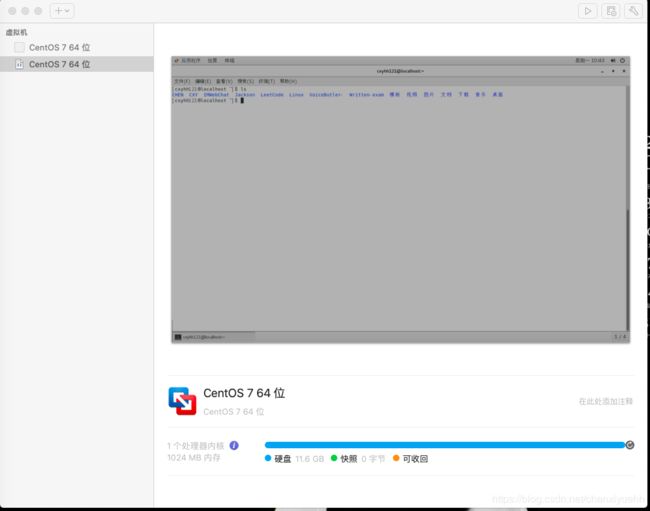
第四步:重新打开SIP系统保护!!!
1.重启系统时按住Command+R进入恢复模式,在实用工具栏打开终端
2.执行下面命令,打开系统SIP保护:csrutil enable